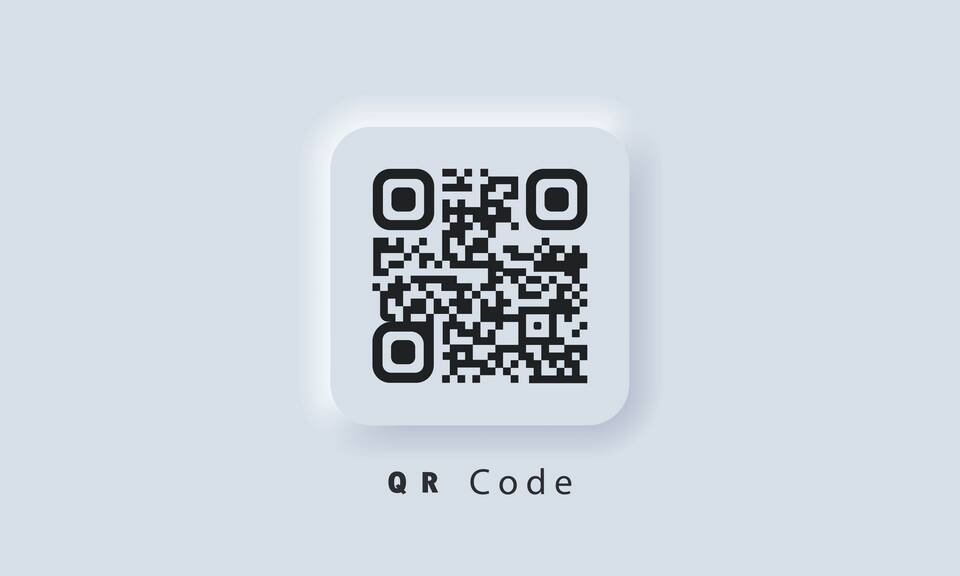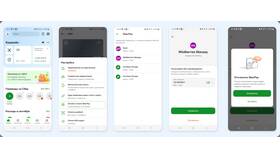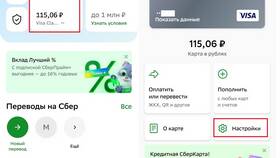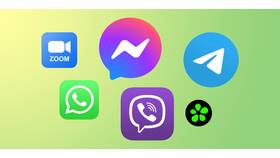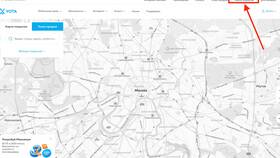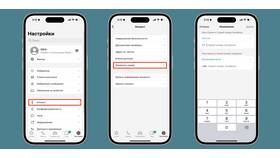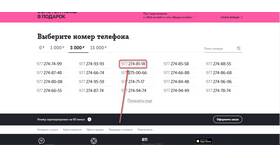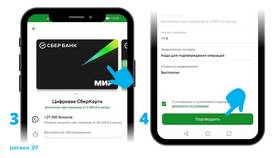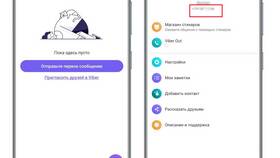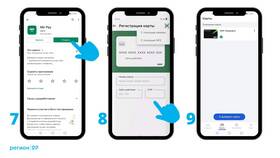QR-коды стали популярным способом быстрой авторизации и перехода на веб-страницы. Рассмотрим пошаговую инструкцию по использованию QR-кодов для входа с мобильного устройства.
Содержание
Что потребуется для входа по QR-коду
- Смартфон с камерой
- Установленное приложение для сканирования QR-кодов (или встроенный сканер)
- Стабильное интернет-соединение
- QR-код, предоставленный сервисом
Пошаговая инструкция
- Откройте приложение камеры или сканера QR-кодов на телефоне
- Наведите камеру на QR-код, чтобы он полностью поместился в рамку
- Дождитесь обработки кода (обычно 1-3 секунды)
- Нажмите на появившуюся ссылку или уведомление
- Подтвердите вход, если требуется авторизация
Где чаще всего используется вход по QR-коду
| Сервис | Как применяется |
| Мессенджеры (WhatsApp Web) | Для входа с компьютера |
| Платежные системы | Для быстрой оплаты |
| Госуслуги | Для авторизации в личном кабинете |
| Общественный транспорт | Для подтверждения билета |
Возможные проблемы и решения
Код не сканируется:
- Проверьте чистоту камеры
- Убедитесь в хорошем освещении
- Попробуйте изменить расстояние до кода
Ссылка не открывается:
- Проверьте подключение к интернету
- Обновите приложение сканера
- Попробуйте другой сканер QR-кодов
Безопасность при использовании QR-кодов
- Не сканируйте коды в подозрительных местах
- Проверяйте URL перед переходом
- Не вводите личные данные после перехода по неизвестному коду
- Используйте только проверенные приложения для сканирования
Популярные приложения для сканирования QR-кодов
- Google Lens
- QR Code Reader от Scan
- Встроенные сканеры в камерах современных смартфонов
- Специализированные банковские приложения
Вывод
Вход по QR-коду с телефона - это быстрый и удобный способ авторизации на различных сервисах. Главное - соблюдать меры предосторожности и использовать только проверенные источники QR-кодов. Современные смартфоны обычно имеют встроенные средства для сканирования, что делает процесс еще проще.